Hvordan aktivere Legacy Windows 7 oppstartsmeny på Windows 10
Siste oppdatering: 7. januar 2020
For å fikse forskjellige PC-problemer, anbefaler vi DriverFix: Denne programvaren holder driverne dine i gang, og dermed beskyttes du mot vanlige datamaskinfeil og maskinvarefeil. Sjekk alle driverne dine nå i 3 enkle trinn:
- Last ned DriverFix (bekreftet nedlastningsfil).
- Klikk Start Scan for å finne alle problematiske drivere.
- Klikk på Oppdater drivere for å få nye versjoner og unngå systemfeil.
-
DriverFix er lastet ned av 502 786 lesere denne måneden.
-
- *
Hvordan aktiverer jeg oppstartsmenyen for Windows 7 på Windows 10?
Er du en av Windows-brukerne som bytter fra Windows 7 til Windows 10-operativsystemet på enheten din?
Vel å se at bootloaderen i Windows 10 ser helt annerledes ut enn den du er vant til i Windows 7-operativsystemet, kan du finne ut ved å lese veiledningen som er lagt ut nedenfor, hvordan du nøyaktig kan aktivere den eldre Windows 7-oppstartsmenyen i Windows 10 også. .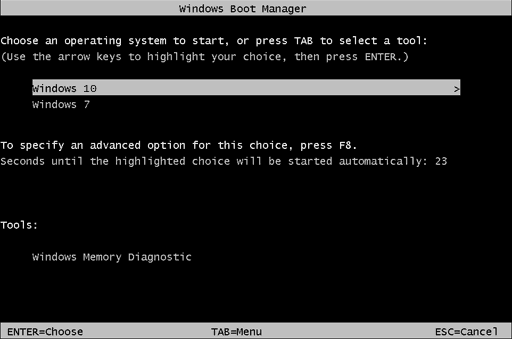
Windows 10 brakte en ny oppstartsmeny som er en forbedring i forhold til den forrige. Denne oppstartsmenyen er grafisk, og den lar deg bruke musen, noe som er et stort pluss. I tillegg tilbyr det flere alternativer, og det er mer brukervennlig.
Til tross for de nevnte forbedringene, foretrekker noen brukere fortsatt den eldre tekstlige oppstartsmenyen. En av hovedårsakene er fordi den nye oppstartsmenyen starter PCen på nytt hvis du bruker PCen i dual boot-modus. Dette er ikke tilfelle med den eldre oppstartsmenyen, og i stedet for å starte på nytt, vil PC-en din starte opp direkte til det valgte operativsystemet og dermed spare tid.
Lær mer om hvordan du aktiverer Legacy Boot i Windows 10 ved å lese denne veiledningen.
Veiledning om hvordan du aktiverer den eldre Windows 7-oppstartsmenyen ved hjelp av Windows 10
Bruk bcdedit
- Venstreklikk eller trykk på søkeboksen i Start-menyen til Windows 10-operativsystemet.
- Skriv følgende i søke-dialogboksen: “cmd.exe” uten anførselstegn.
- Etter at søket er ferdig, bør du ha et ikon med ledeteksten.
- Høyreklikk eller hold trykk på kommandoprompt-ikonet, og klikk eller trykk på “Kjør som administrator” -funksjonen fra menyen som vises.
Merk: Hvis du blir spurt av et brukerkontokontrollvindu, må du venstreklikke eller trykke på “Ja” -knappen for å fortsette. - Nå i vinduet “Forhøyet ledetekst” du nettopp åpnet skriver du følgende: ” bcdedit / set” {current} “bootmenupolicy arven ” uten start- og sluttnotater.
Merk: Hvis du manuelt skriver kommandoen ovenfor, må du være veldig forsiktig med mellomrom i linjen, da kommandoen ikke vil fungere hvis du skriver inn noe galt. - Etter at du har skrevet kommandoen ovenfor, trykk Enter-knappen på tastaturet.
- Skriv nå følgende i ledetekstvinduet: “Avslutt” uten anførselstegn.
- Trykk på Enter-knappen på tastaturet.
- Start Windows 10-operativsystemet på nytt og sjekk om oppstartsmenyen har byttet til Windows 7-lignende arv.
Slå på startmenyen for Windows 10:
- Hvis du av en eller annen sjanse ønsker å bytte tilbake til oppstartsmenyen for Windows 10, går du til Start-knappen igjen og skriver “Cmd.exe” i søkeboksen slik du gjorde i trinnene ovenfor.
- Høyreklikk igjen på ledetekstikonet og velg funksjonen “Kjør som administrator”.
- Skriv følgende linje i ledeteksten: ” bcdedit / set {default} bootmenupolicy standard ” uten anførselstegn.
- Trykk på Enter-knappen igjen for å utføre kommandoen.
- Lukk ledetekstvinduet og start operativsystemet på nytt.
Les vår detaljerte guide og lær å skikkelig starte Windows 10 med et annet operativsystem.
Bruk bootrec
Du kan prøve å bruke bootrec-funksjonen for å aktivere eldre Windows 7-oppstartsmeny på Windows 10.
Det vil være det samme som å fikse Windows 7-oppstart, men du vil komme til å åpne Windows 7 eldre oppstartsmeny med en forutsetning – å ha Windows 7-installasjons-CD / DVD. Slik gjør du det:
- Start fra den originale installasjons-CD / DVD-en for Windows 7
- Velg språket du foretrekker; klikk ‘Neste’
- Velg operasjonssystemet fra listen (Windows 7) og klikk deretter ‘Neste’
- Når skjermbildet ‘Alternativer for systemgjenoppretting’ vises, klikker du på ‘Kommandoprompt’
- I Commander skriver du følgende kommando ‘bootrec / fixmbr’ (uten anførselstegn) og trykker ‘Enter’
- Skriv ‘bootrec / fixboot’ (uten anførselstegn) og trykk ‘Enter’
- Skriv ‘bootrec / ScanOs’ (uten anførselstegn) og trykk ‘Enter’
- Skriv ‘bootrec / rebuildBcd’ (uten anførselstegn) og trykk ‘Enter’
- Løs ut Windows 7 installasjons-CD / DVD
- Skriv ‘exit’, trykk ‘Enter’ og start PCen på nytt
Og der går du, noen raske metoder for hvordan du endrer den nye oppstartsmenyen i Windows 10 til den eldre Windows 7 – som oppstartsmenyen du er vant til.
Også hvis du har problemer med å gjøre trinnene ovenfor, er du velkommen til å skrive oss i kommentarfeltet som ligger litt under disse linjene, og jeg vil hjelpe deg videre så snart som mulig.
Redaktørens merknad: Dette innlegget ble opprinnelig publisert i mai 2015 og har siden blitt oppdatert og oppdatert for friskhet, nøyaktighet og omfattende.
